فهرست مطالب:
- مرحله 1: ویدیو را تماشا کنید
- مرحله 2: موارد مورد نیاز
- مرحله 3: تنظیم اولویت
- مرحله 4: نصب درایور
- مرحله 5: بارگیری اولین کد
- مرحله ششم: ممنون که تماشا کردید

تصویری: ESP8266-NODEMCU $ 3 ماژول WiFi #1- شروع به کار با WiFi: 6 مرحله

2024 نویسنده: John Day | [email protected]. آخرین اصلاح شده: 2024-01-30 08:57

دنیای جدیدی از این محاسبات خرد وارد شده است و این چیز ESP8266 NODEMCU است. این اولین قسمتی است که نشان می دهد چگونه می توانید محیط esp8266 را در arduino IDE خود از طریق ویدیوی شروع نصب کنید و با افزایش قطعات ، برنامه نویسی ماژول esp نیز افزایش می یابد ، اما من به شما نشان خواهم داد که چگونه می توانید به راحتی این کار را انجام دهید همه مواردی که موجود است
مرحله 1: ویدیو را تماشا کنید


مرحله 2: موارد مورد نیاز


برای شروع کار با ماژول esp8266 WiFi به این موارد نیاز دارید
1. ماژول Esp8266 (nodeMCU)
2. کابل USB برای اتصال
3. مبدل سریال به USB شما در ماژول داخلی ندارد
4. تخته نان
5. عنوان
6. محیط آردوینو IDE
7. کار با اتصال به اینترنت و آماده رفتن به مرحله بعدی هستید
مرحله 3: تنظیم اولویت
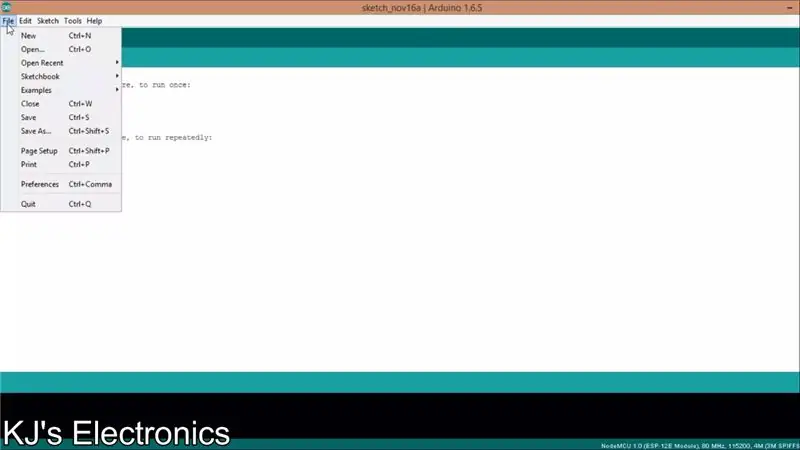
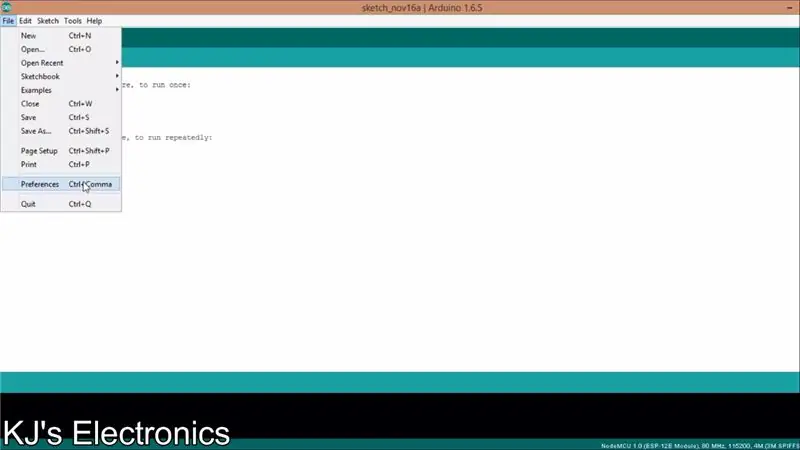
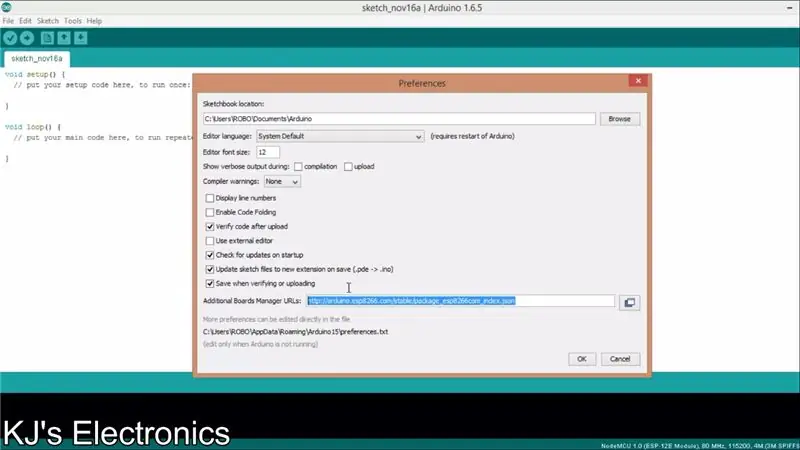
برای نصب بردهای esp8266 در Arduino IDE ابتدا باید Arduino IDE را از صفحه رسمی arduino.cc بارگیری کنید.
می توانید از اینجا بارگیری کنید:
سپس باید به فایل -> preferences بروید و این پیوند را همانطور که در ویدئوی بالا نشان داده شده بچسبانید
arduino.esp8266.com/versions/2.3.0/package_…
پس از آن باید به مدیر برد بروید و همه تخته ها را از esp8266 مطابق تصویر بالا نصب کنید.
مرحله 4: نصب درایور
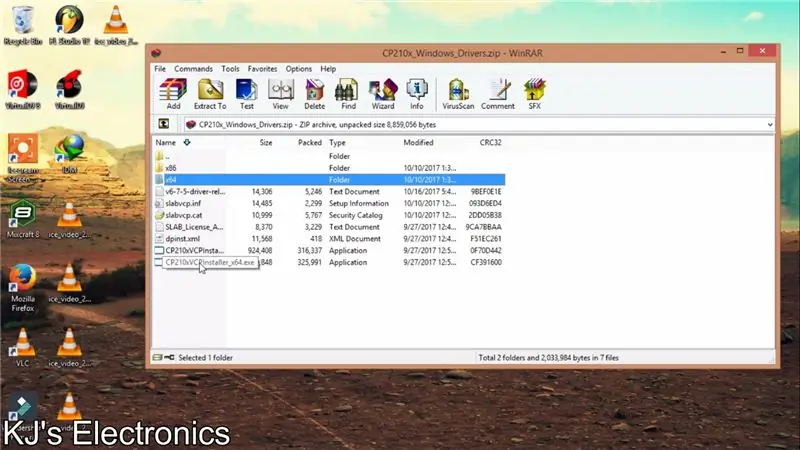

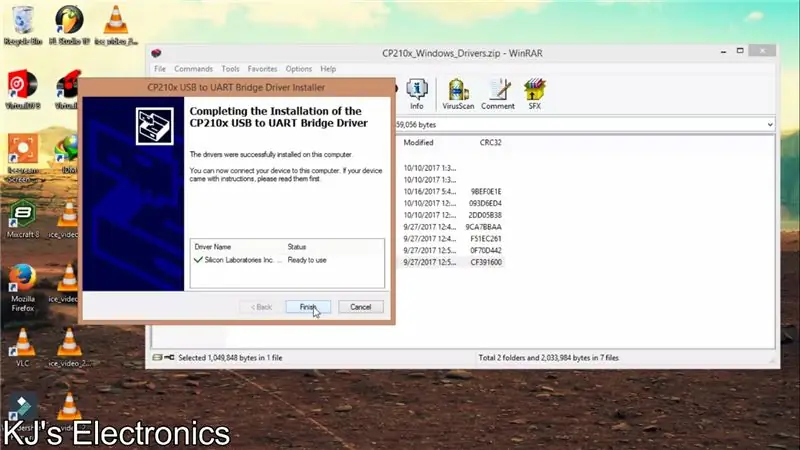
برای دسترسی به همه دستگاه های Esp8266 باید درایورها را برای کارکرد ماژول های esp8266 نصب کنید
درایور مجموعه تراشه ها را برای همه مکینتاش ، ویندوز ، لینوکس از طریق پیوند اینجا بارگیری کنید.
github.com/nodemcu/nodemcu-devkit/tree/mas…
پس از بارگیری بسته درایور برای سیستم ، شما فقط مراحل نصب معمولی را طی کرده اید و پس از آن می توانید ماژول را وصل کنید و در مدیر دستگاه می توانید ببینید که برد ماژول شما باید توسط سیستم قابل تشخیص باشد
مرحله 5: بارگیری اولین کد
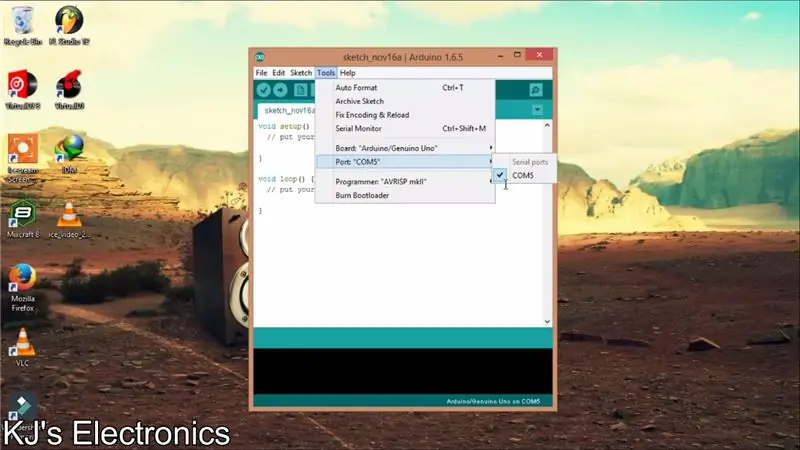
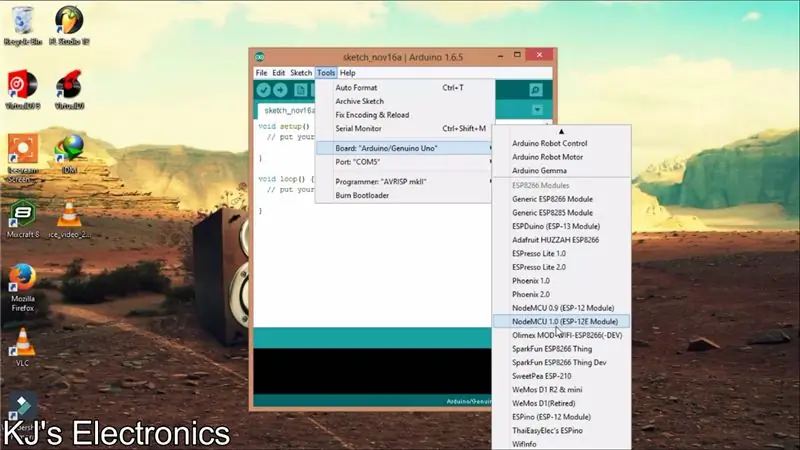
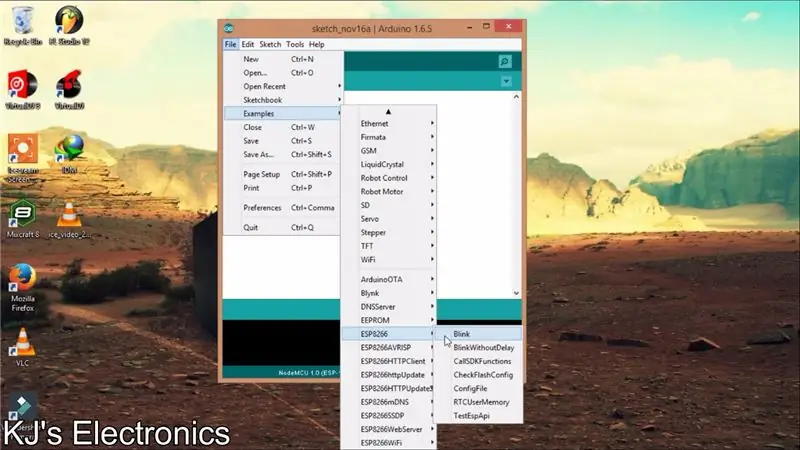
اکنون می توانید ببینید که برد شما توسط COM و پورت ها قابل تشخیص است ، بنابراین کافی است به صفحه انتخاب ابزار در برد ابزارها بروید و سپس نوع برد را به عنوان NODEMCU 1.0 همانطور که در فیلم بالا نشان داده شده است انتخاب کنید.
حالا برو به
file- example- esp8266- پلک بزنید
سپس بر روی دکمه بارگذاری کلیک کرده و منتظر بمانید تا برنامه برای شما بارگذاری شود
و این تمام چیزی است که شما اولین کد کد را با موفقیت در ماژول WiFi بارگذاری کردید.
مرحله ششم: ممنون که تماشا کردید
از اینکه نکات زیر را مشاهده می کنید بسیار سپاسگزارم
این قسمت 1 است و منتظر بمانید تا همه قسمت ها دوباره منتشر شوند تا آن زمان می توانید از کانال یوتیوب من دیدن کنید و جزئیات همه پروژه ها و مدارهایی را که ایجاد کرده ام دریافت کنید.
www.youtube.com/channel/UCZE35bOktFxu8dIad…
پیوندها به ویدیوهای دیگر من هستند
1. BARNINER نمایشگر بی سیم LED ARDUINO (نمایشگر LED 24X6
www.youtube.com/watch؟v=7ONhg8myBac
2. ARDUINO-RFID-LCD (سیستم امنیتی rfid)
www.youtube.com/watch؟v=BHg73uqCuC0
3. آردوینو IR Remote - هر دنده قدیمی را برای دکمه های خود به یک ریموت مفید تبدیل کنید
توصیه شده:
یادآوری زمان استفاده از صفحه نمایش (فقط روی ویندوز کار می کند ، Ios کار نمی کند): 5 مرحله

یادآوری زمان استفاده از صفحه نمایش (فقط روی ویندوز کار می کند ، Ios کار نمی کند): مقدمه این یک دستگاه مفید است که از آردوینو ساخته شده است ، با ساخت & quot؛ biiiii & quot؛ به شما یادآوری می کند که استراحت کنید. پس از استفاده از 30 دقیقه زمان استفاده از صفحه ، رایانه خود را به قفل صفحه بازگردانید. پس از 10 دقیقه استراحت ، & quot؛ b
ماژول قفسه ماژول صدای Tama Techstar Electric: 7 مرحله
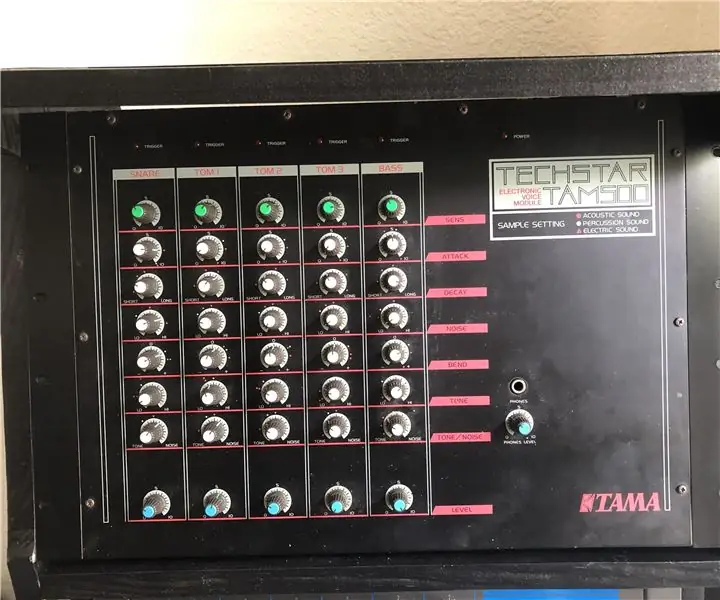
ماژول صدای ماژول صدا Tama Techstar Electric: من یک ماژول درام Tama Techstar 500 Electric دارم که گوش های رک نداشت. تصمیم گرفتم این را در یک قفسه قرار دهم و نیاز به تهیه آن دارم. من به ماژول Tama Drum دیگری که داشتم نگاه کردم و دیدم که اندازه آن یکسان است و می توانم از آن به عنوان الگویی برای این کار استفاده کنم
ماژول RF 433MHZ - ساخت گیرنده و فرستنده از ماژول RF 433MHZ بدون هیچ میکروکنترلر: 5 مرحله

ماژول RF 433MHZ | دریافت گیرنده و فرستنده از ماژول RF 433MHZ بدون هیچ میکروکنترلر: آیا می خواهید داده های بی سیم ارسال کنید؟ به راحتی و بدون نیاز به میکروکنترلر؟ در اینجا می رویم ، در این دستورالعمل به شما نشان می دهم فرستنده و گیرنده اصلی rf آماده استفاده است! در این دستورالعمل می توانید داده ها را با استفاده از ver verd ارسال و دریافت کنید
ماژول رله 5V برای کار با تمشک پای: 4 مرحله

Module Relay Module Module برای کار با Raspberry Pi: این روزها واقعاً آسان است که دست خود را روی برد رله قرار دهید ، اما به سرعت خواهید فهمید که اکثر آنها برای 5V طراحی شده اند که می تواند برای یک تمشک پای ضعیف یا سایر موارد مشکل ساز شود. میکروکنترلر با 3.3 ولت کار می کند ، آنها فقط ولتا ندارند
HC - 06 (ماژول برده) تغییر "NAME" بدون استفاده "مانیتور سریال آردوینو" که "به راحتی کار می کند": بدون خطا!: 3 مرحله

HC - 06 (ماژول برده) تغییر "NAME" بدون استفاده "مانیتور سریال آردوینو" … که "به راحتی کار می کند": بدون خطا!: پس از & quot؛ مدت زمان طولانی & quot؛ تلاش برای تغییر نام بر روی HC - 06 (ماژول برده) ، با استفاده از & quot؛ مانیتور سریال آردوینو ، بدون & quot؛ موفقیت & quot ؛، من راه آسان دیگری پیدا کردم و در حال حاضر به اشتراک می گذارم! از دوستان لذت ببرید
